A menudo, es posible que necesites convertir un PDF a Excel con tecnología OCR. Es una forma avanzada de conversión de imagen a texto que implica procesos complejos que no siempre son precisos. Sin embargo, hay varios convertidores de PDF a Excel que puedes considerar. Este artículo te muestra dos de las utilidades más útiles: Una para realizar la conversión de PDF a Excel con OCR en línea y otra para convertir PDF a Excel con OCR sin conexión en tu escritorio: PDFelement.

![]() Impulsado por IA
Impulsado por IA
Método 1: ¿Cómo Convertir PDF a Excel con OCR Sin Conexión?
PDFelement es un editor de PDF de primera calidad con una gama completa de herramientas de documentos para crear, editar, convertir, proteger, optimizar, firmar y gestionar PDF y otros flujos de trabajo. El punto más atractivo es la forma intuitiva en que se ha diseñado la interfaz. Los nuevos usuarios pueden entrar fácilmente en su zona de confort gracias a la cómoda navegación y al diseño fácil de usar. El siguiente proceso muestra cómo utilizar el OCR para convertir PDF a Excel:
Paso 1. Abrir el PDF
En primer lugar, importa el documento PDF al programa con un movimiento de arrastrar y soltar. También, puedes utilizar el enlace "Abrir archivos" para navegar hasta el archivo e importarlo de esa manera.

Paso 2. Presionar en "Realizar OCR"
PDFelement detectará automáticamente que el archivo está basado en imágenes y contiene texto que debe ser convertido. Te avisará con una notificación de "Realizar OCR", o puedes ir a la pestaña "Herramienta" y luego, seleccionar "OCR" debajo de ella. Haz clic en el botón de notificación para abrir la ventana de OCR.

Paso 3. Configurar el OCR
En la ventana emergente de OCR, elige "Escanear a texto editable" como modo y comprueba si se ha seleccionado el idioma correcto. Si no es así, cámbialo por el correcto. También, puedes hacer clic en "Rango" para elegir qué páginas convertir, etc. Pulsa "Aplicar" cuando estés listo para convertirlo en un archivo editable.

Paso 4. Convertir PDF a Excel con OCR
Una vez que tengas el PDF editable, haz clic en la pestaña "Convertir" de la parte superior y elige "A Excel" en la barra de herramientas. En la página que se abre, selecciona tu carpeta de salida y asigna un nuevo nombre al archivo. Pulsa "Guardar" y el PDF se convertirá a Excel.

Esta es la mejor manera de convertir PDF a Excel con OCR en tu escritorio. Además del OCR y la conversión de archivos, PDFelement también ofrece una amplia gama de herramientas para PDF, como se muestra a continuación:
- Edición de documentos PDF: Cualquier contenido de un documento PDF puede ser modificado, eliminado, reposicionado, redimensionado, etc. Te da acceso completo a la edición de encabezados y pies de página, marcas de agua, imágenes, enlaces, texto, objetos, comentarios, anotaciones, etc.
- Crear PDF y convertir desde PDF: Su motor de conversión de archivos es muy avanzado y preciso. Tanto si estás creando un PDF como convirtiendo uno a otro formato, los atributos clave del contenido se conservarán en el archivo de salida.
- Combinar, dividir, organizar y optimizar archivos PDF: Realiza todas las tareas necesarias para gestionar tus flujos de trabajo en PDF de forma fluida y sin problemas.
- Proteger y firmar los PDF: Aplica un cifrado de seguridad de nivel empresarial y firma los documentos con firmas electrónicas conformes a la ley.
- Capacidades completas de gestión de formularios: Crea y rellena formularios, convierte formularios desde otros tipos de archivos, extrae datos de formularios e importa/exporta información desde/a los formularios PDF.
- Procesos avanzados por lotes y OCR: La versión Pro ofrece varias opciones de procesos por lotes y OCR preciso en más de 25 idiomas.
PDFelement es uno de los mejores editores de PDF disponibles en la actualidad y mucho más asequible que herramientas equivalentes como Adobe Acrobat Pro DC y Nitro Pro. Sin embargo, puede que estés buscando una opción en línea que te permita trabajar directamente en tu navegador. Sigue leyendo para saber más sobre uno de los mejores editores de PDF en línea para tareas básicas y avanzadas.

![]() Impulsado por IA
Impulsado por IA
Método 2: ¿Cómo Convertir PDF a Texto con OCR en Línea?
La utilidad de PDF en línea que presentamos hoy para convertir un PDF a Excel mediante OCR es HiPDF. La función de OCR de esta herramienta en línea es precisa y admite varios idiomas. Una vez que realices el OCR en el documento, podrás convertirlo a Excel de forma segura utilizando otra utilidad de HiPDF. Esto es lo que tienes que hacer:
Paso 1. Ve a la Página web HiPDF para OCR y carga tu archivo. Tendrás que iniciar sesión en tu cuenta. Si eres nuevo, puedes suscribirte directamente desde esa página.
Paso 2. Ahora, arrastra tu archivo desde el Explorador (Windows) o Finder (Mac) y suéltalo en el área blanca; también puedes utilizar el botón "Elegir archivo" para cargar el archivo PDF. También hay opciones para importar desde varias ubicaciones en la nube.
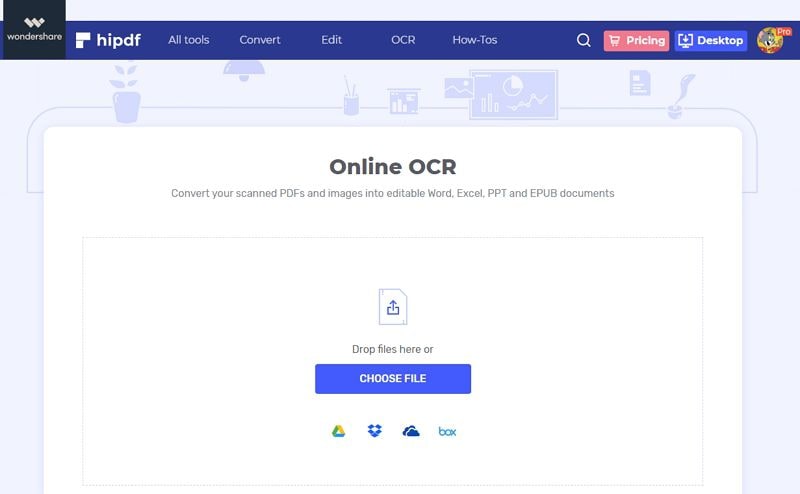
Paso 3. El siguiente paso es establecer los parámetros para la conversión. Esto incluye el idioma y el formato de salida. Elige el idioma apropiado y selecciona "XLSX" como formato de archivo de salida. Haz clic en "Enviar" cuando estés listo.

Paso 4. Haz clic en el botón "Convertir" y cuando el proceso de OCR haya terminado, haz clic en "Descargar" para descargar el archivo de Excel.
Como puedes ver, tanto el método de escritorio como el método en línea sólo requieren unos pocos pasos para ejecutarse. Elige la opción que prefieras y empieza a convertir tu PDF a Excel con OCR.
 100% Seguro | Sin anuncios |
100% Seguro | Sin anuncios |






